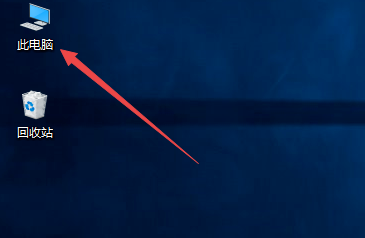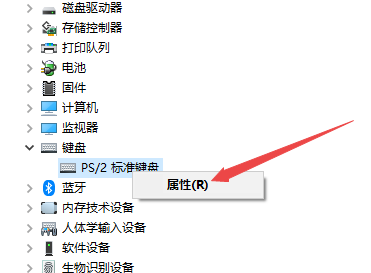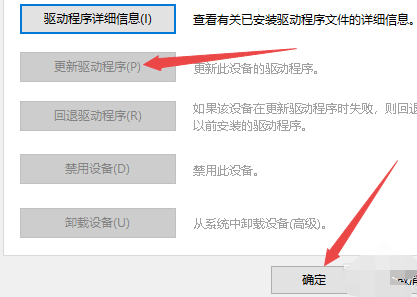win7键盘打字无法正常输入是怎么回事?在使用电脑键盘来打字的时候,有的小伙伴遇到了电脑无法打字的情况,当进行文字输入的时候,电脑的屏幕上面却没有任何的反应。那么这个问题怎么去进行解决,接下来一起来看看解决方法吧。
解决方法
1、首先遇到键盘无法打字就得先排除外设问题,检验一下键盘是否损坏,先查看键盘的连接路线有没有问题,如果是usb接口就换一个接口测试看看。
2、若都不是上面的原因所造成,我们检查一下驱动安装问题。要么是硬件不兼容,或者系统有问题,所以可以试着更新一下驱动。在桌面中右键点击计算机,选择属性,如图所示:
3、随后在计算机属性的左窗口中,选择“设备管理器”,如图所示:
4、在打开的设备列表中找到键盘选项,右键选择属性,如图所示:
5、调出键盘属性窗口后,切换至驱动程序选项卡,执行更新驱动程序,等待更新完毕之后,重启计算机即可,如图所示:

 时间 2023-02-07 14:09:00
时间 2023-02-07 14:09:00 作者 admin
作者 admin 来源
来源